SchedulePress v4.2.0:改进了与 Pinterest 和 LinkedIn 的 WordPress 自动社交共享
已发表: 2022-10-21如果您可以直接安排来自社交帐户的链接,那不是很好吗? 如果您使用 SchedulePress 管理您的 WordPress 帖子,现在可以实现这一点。 SchedulePress 4.2.0现已推出,我们改进了与 LinkedIn 和 Pinterest social 的社交共享,以便更轻松地自动共享 WordPress 帖子和页面。
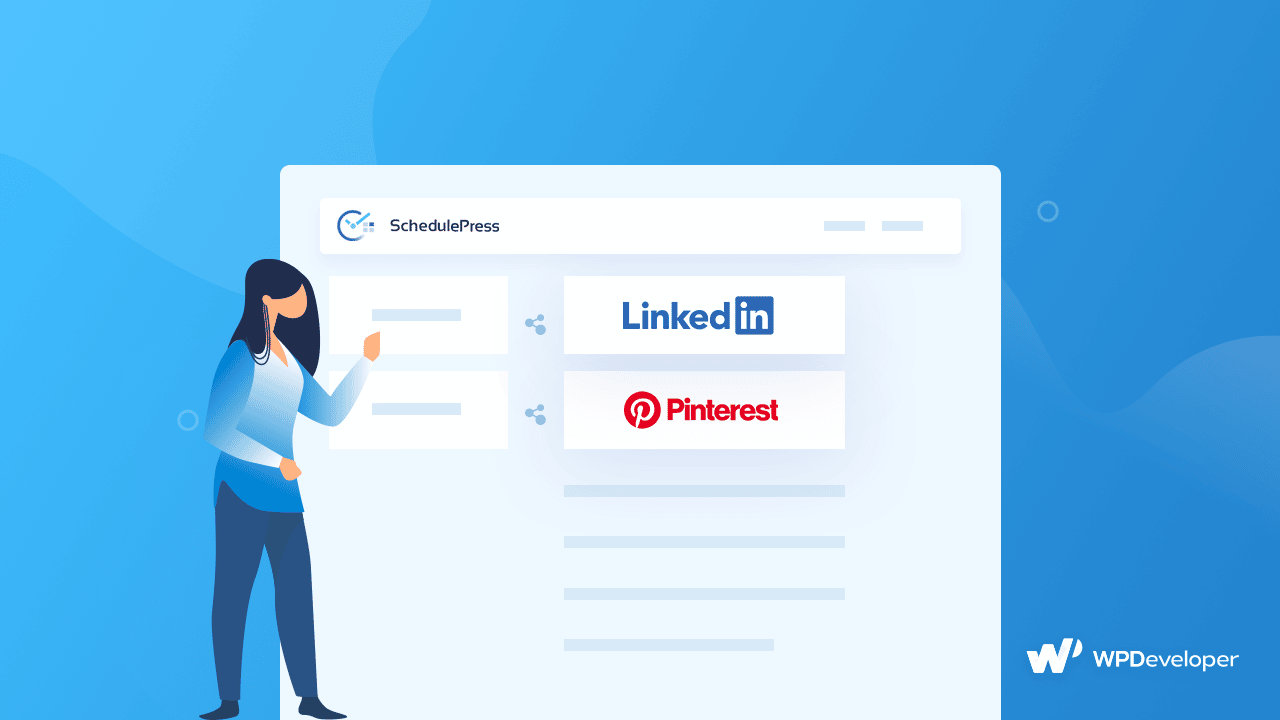
SchedulePress 为轻松的链接调度带来社交分享
为了让您的生活更轻松,最新版本的 SchedulePress 允许您添加您的个人 Linkedin 和 Pinterest社交资料,这样任何人都可以节省时间,而不用经历获取 API 密钥、应用程序 ID 密钥等的复杂过程。
来自个人 LinkedIn 帐户的自动社交分享
SchedulePress允许您在 LinkedIn 上自动分享您预定的 WordPress 帖子。 您可以通过将您的 LinkedIn 帐户链接到 SchedulePress 来自动共享您的博客内容。 此外,凭借其“即时分享”功能,您可以随时在 LinkedIn 上分享您的帖子。
来自 Pinterest 帐户的轻松汽车社交分享
SchedulePress 允许您自动将 WordPress 帖子分享到 Pinterest 。 您可以通过将 Pinterest 与 SchedulePress 集成来自动共享您的博客文章。
您还可以使用 SchedulePress 同时在多个 Pinterest 帐户上发布您的 WordPress 帖子。 如果您想增加社交媒体的影响力并为您的公司提供急需的关注,此功能非常有用。
快速指南:如何启用自动社交分享?
SchedulePress 允许您毫无困难地自动在 LinkedIn 上分享您预定的 WordPress 帖子。 按照此分步指南从您的 LinkedIn 帐户启用社交共享。
第 1 步:检索 LinkedIn API 密钥
首先,从您的LinkedIn 开发人员帐户中获取您的API密钥。 您首先必须确保您之前已经建立了LinkedIn 应用程序。 您必须提供以下信息:应用名称、应用徽标、隐私政策 URL 等。
确保您的公司页面也链接到应用程序。 如果您还没有公司页面,您可以通过单击此链接创建一个。
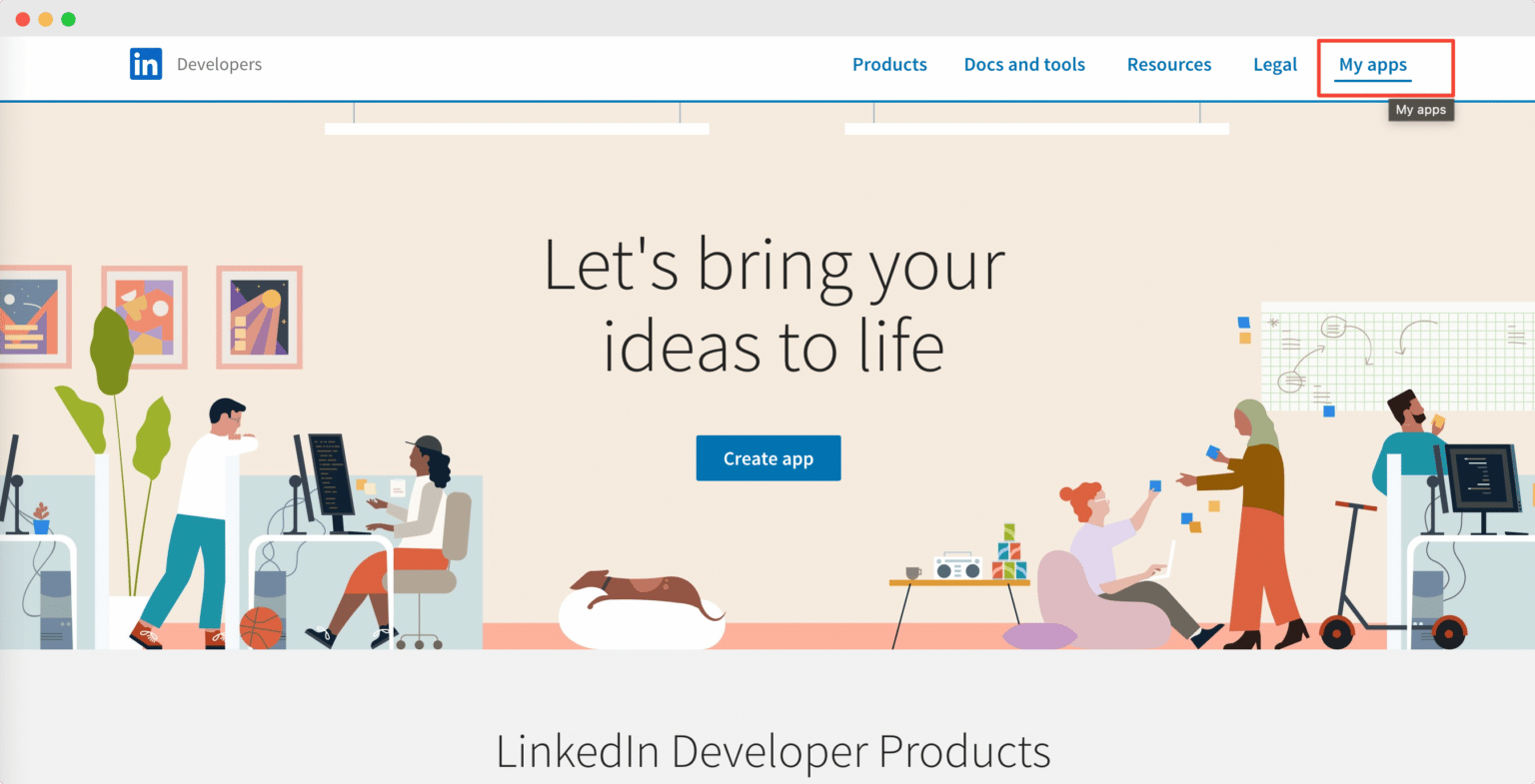
记下 URL“ https://api.schedulepress.com/v2/callback.php ”并将其粘贴到“OAuth 2.0 设置”下的“重定向 URL ”选项中。
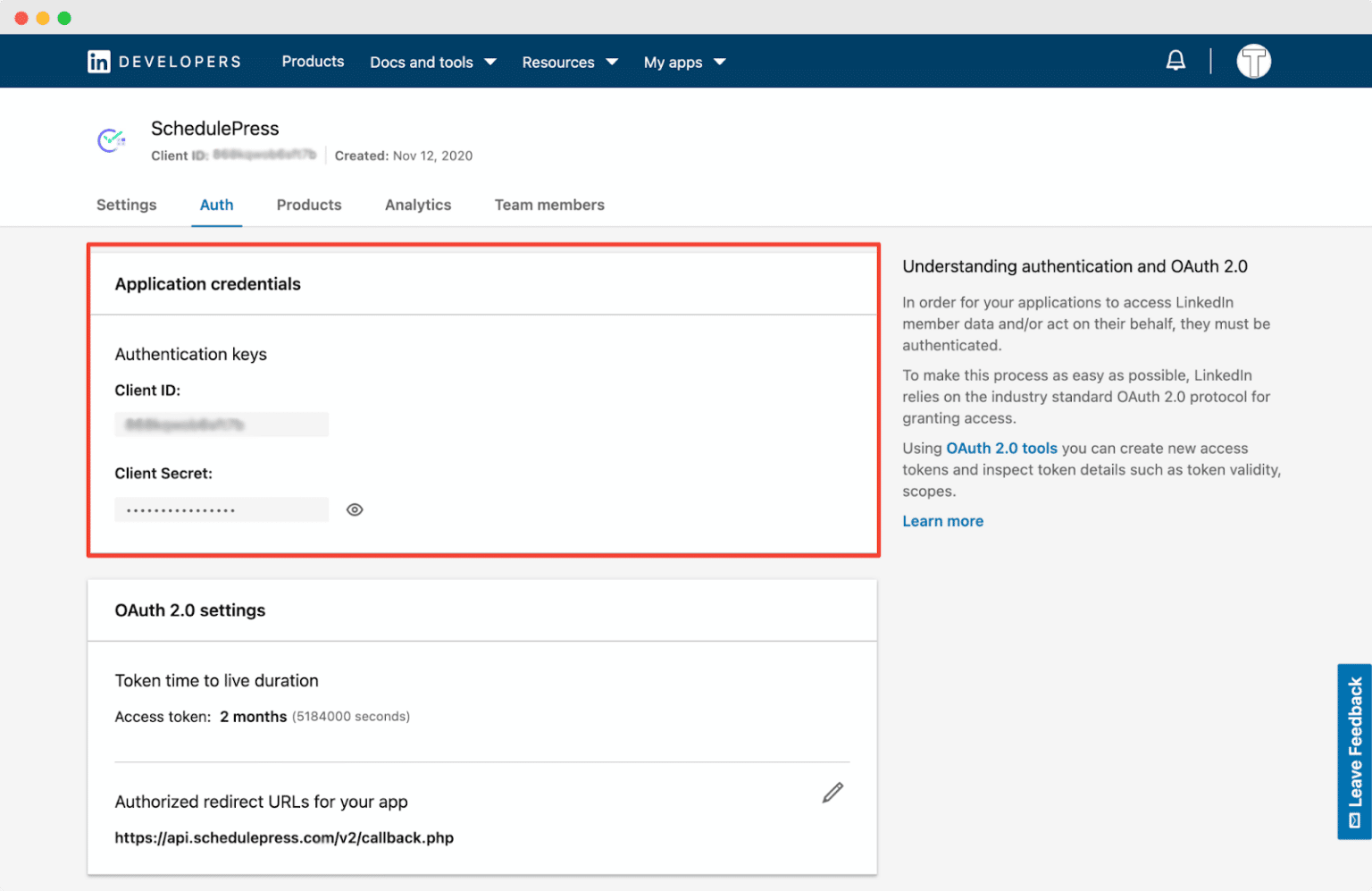
您需要通过转到 LinkedIn 应用程序中的“产品”菜单来确保“在 LinkedIn 上共享”和“使用 LinkedIn 登录”选项已启用。
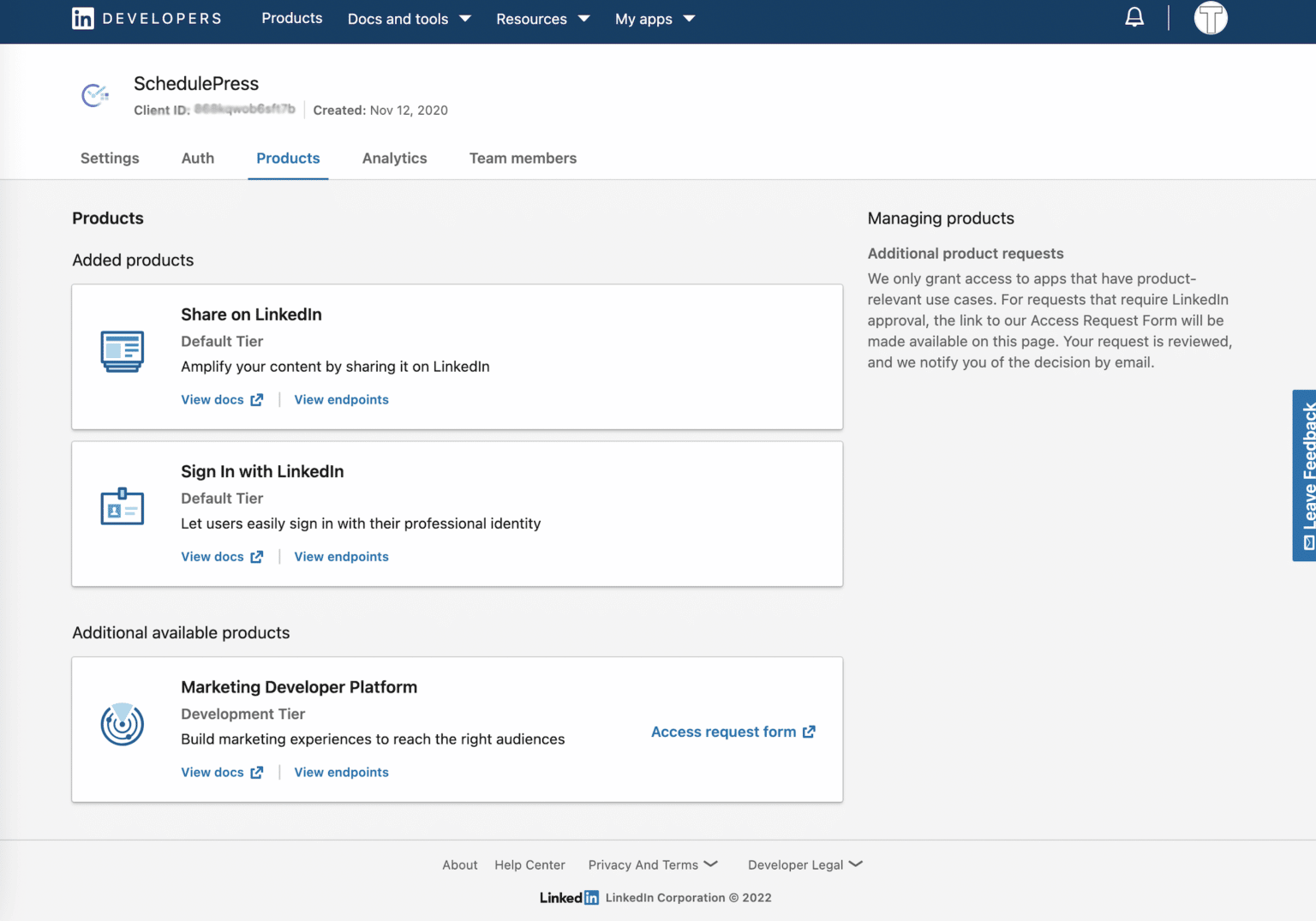
第 2 步:配置 SchedulePress 社交资料
导航到 WordPress 仪表板上的wp-admin →SchedulePress → 设置。 然后,转到“社交资料”页面并选择“LinkedIn”选项。 确保 LinkedIn 选项已打开。 然后,只需单击“添加新个人资料”即可将您的 LinkedIn 个人资料链接到 SchedulePress。
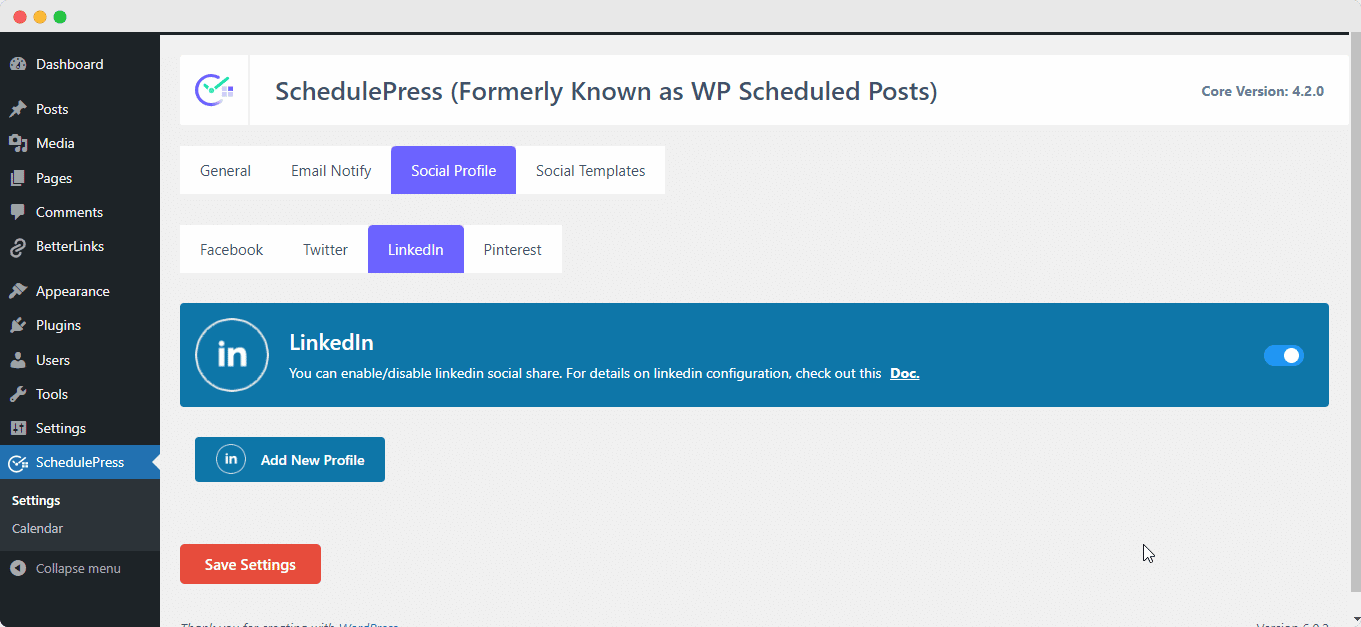
在这里,您将有两个选择。 您可以将您的 LinkedIn 帐户与您的应用程序凭据相关联,也可以直接连接您的 LinkedIn 帐户。
第一种方法是将您的 LinkedIn 帐户与“ App ID ”和“ App Secret”密钥相关联。 如果您已按照上述步骤操作,那么您可以轻松获得这些密钥而不会费力。
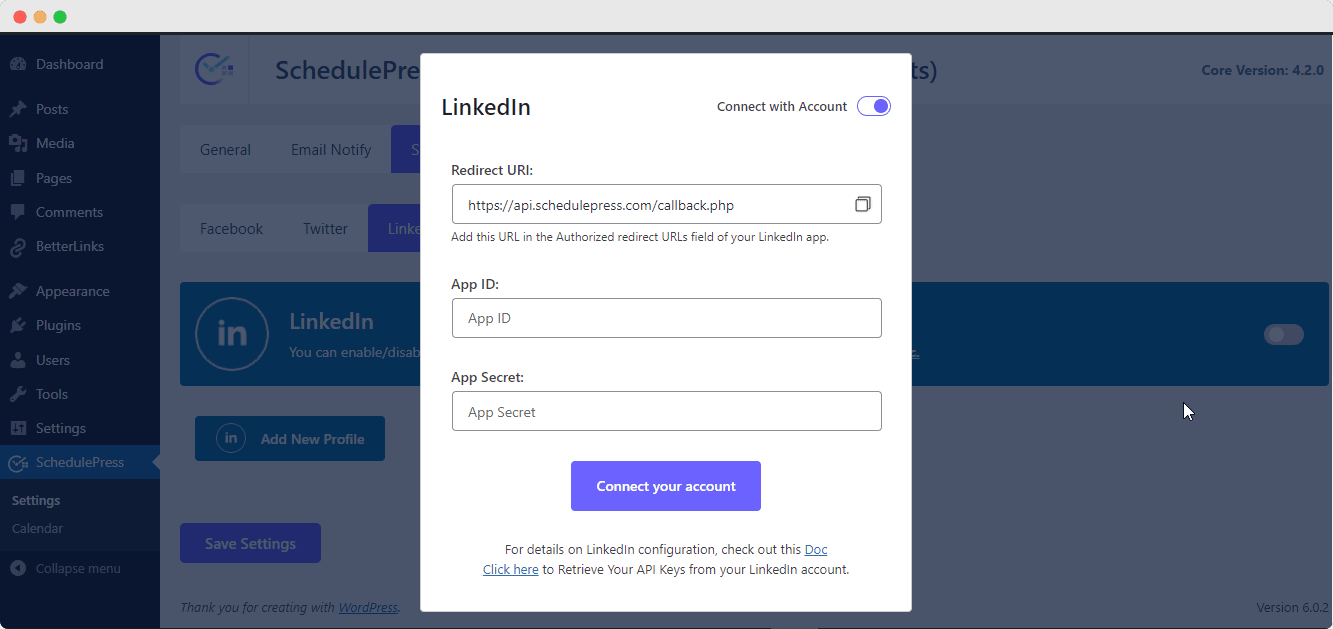
并且替代方法更容易。 在这里,您不需要任何 App id 或类似凭据来配置 LinkedIn 个人资料。 您所要做的就是打开“连接帐户”选项,然后,您只需在 SchedulePress 中连接您的个人 LinkedIn 帐户。
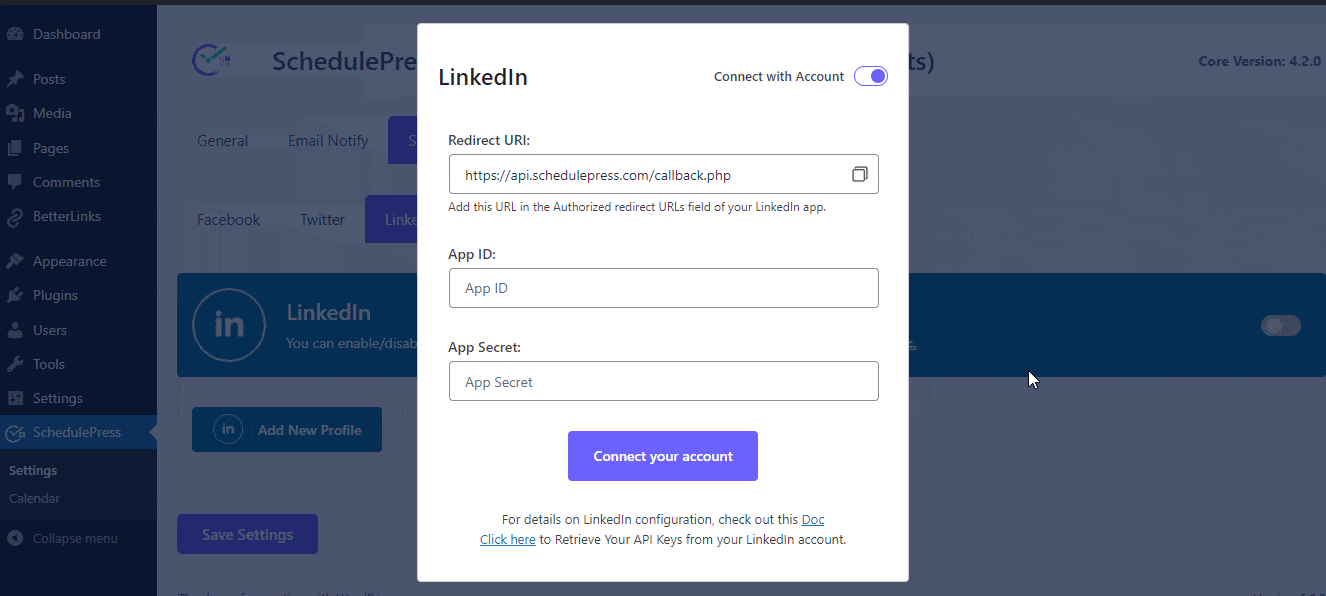
第 3 步:在 LinkedIn 上分享您的 WordPress 帖子
如果您安排您的 WordPress 帖子,它将自动在您的 LinkedIn 帐户上共享。 此外,如果需要,您可以立即在 LinkedIn 上发布您的实时帖子。 为此,请转到您帖子的“社交分享设置”并选择“ LinkedIn ”社交分享平台。 只需单击“分享”按钮,您的文章就会立即在您的 LinkedIn 帐户上分享。
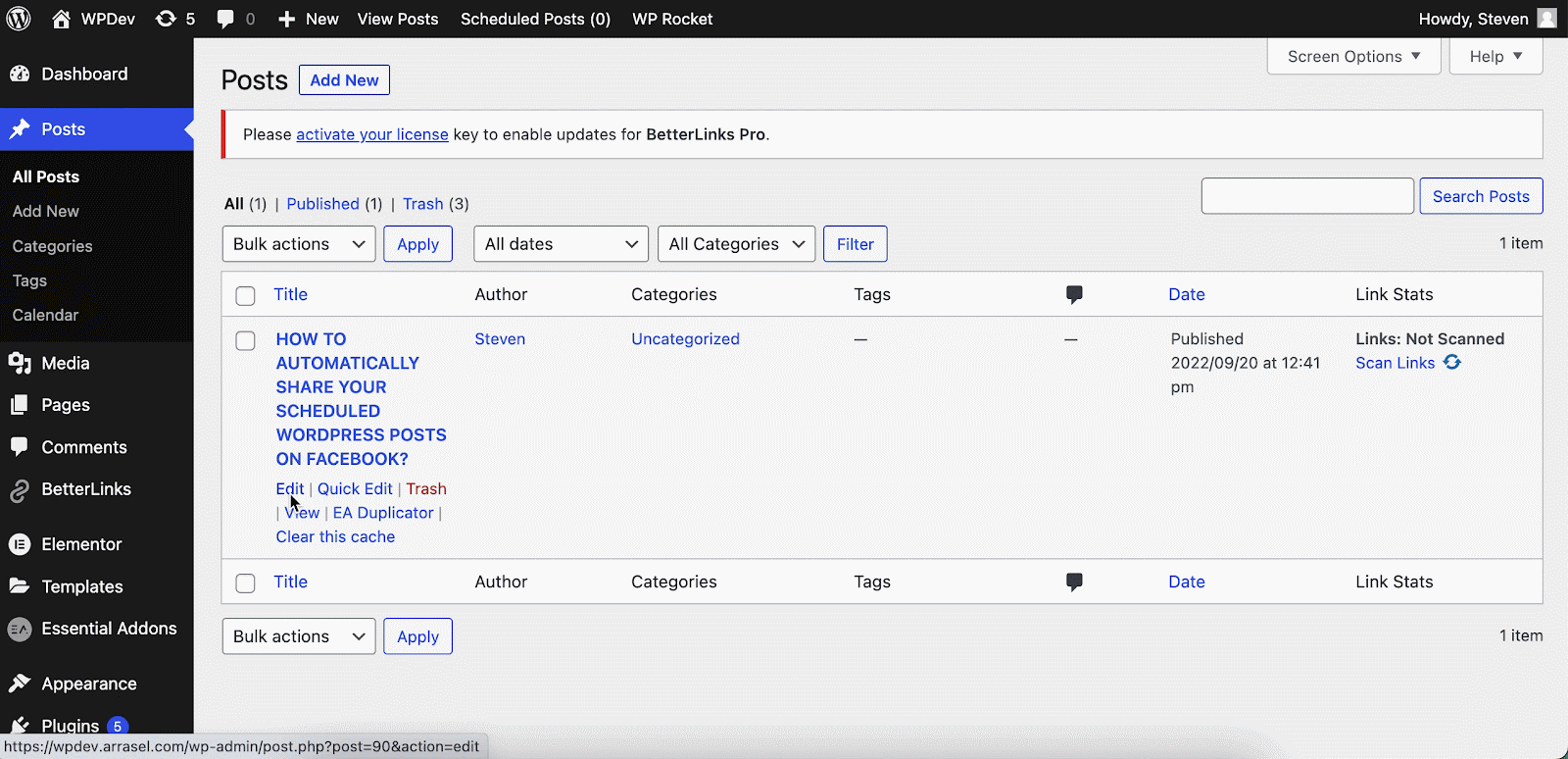
第 4 步:查看您在 LinkedIn 上的共享帖子
完成上述所有步骤后,WordPress 帖子将在上线时自动在 LinkedIn 个人资料上共享。 这就是它在您的 LinkedIn 个人资料上的外观。

这就是在 SchedulePress 的帮助下,您可以轻松探索和配置新版本中的高级自动社交共享功能的方式。
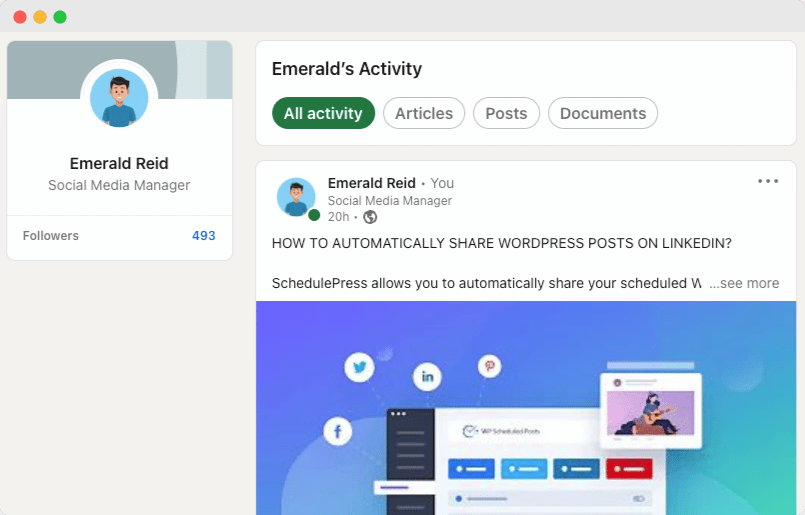
如何启用 Pinterest 自动社交分享?
通过将 Pinterest 与 SchedulePress 集成,您可以轻松地自动共享您的博客文章。 按照此分步指南轻松自动共享您 Pinterest 帐户中的链接。
第 1 步:在开发者帐户中创建应用程序
首先,登录您的Pinterest 开发者帐户并创建一个应用程序。 如果您已经有应用程序,则可以跳过此步骤。 登录您的 Pinterest 开发者帐户后,单击“我的应用程序”。 之后,您将被带到“应用程序”页面。

第 2 步:输入必要的凭证
现在,单击“连接应用程序”按钮将被重定向到一个新页面,您需要在其中提供有关您正在开发的应用程序的一些必要信息。 只需填写有关您的应用程序的基本详细信息。 之后,单击“提交”按钮,您的应用程序将成功生成。
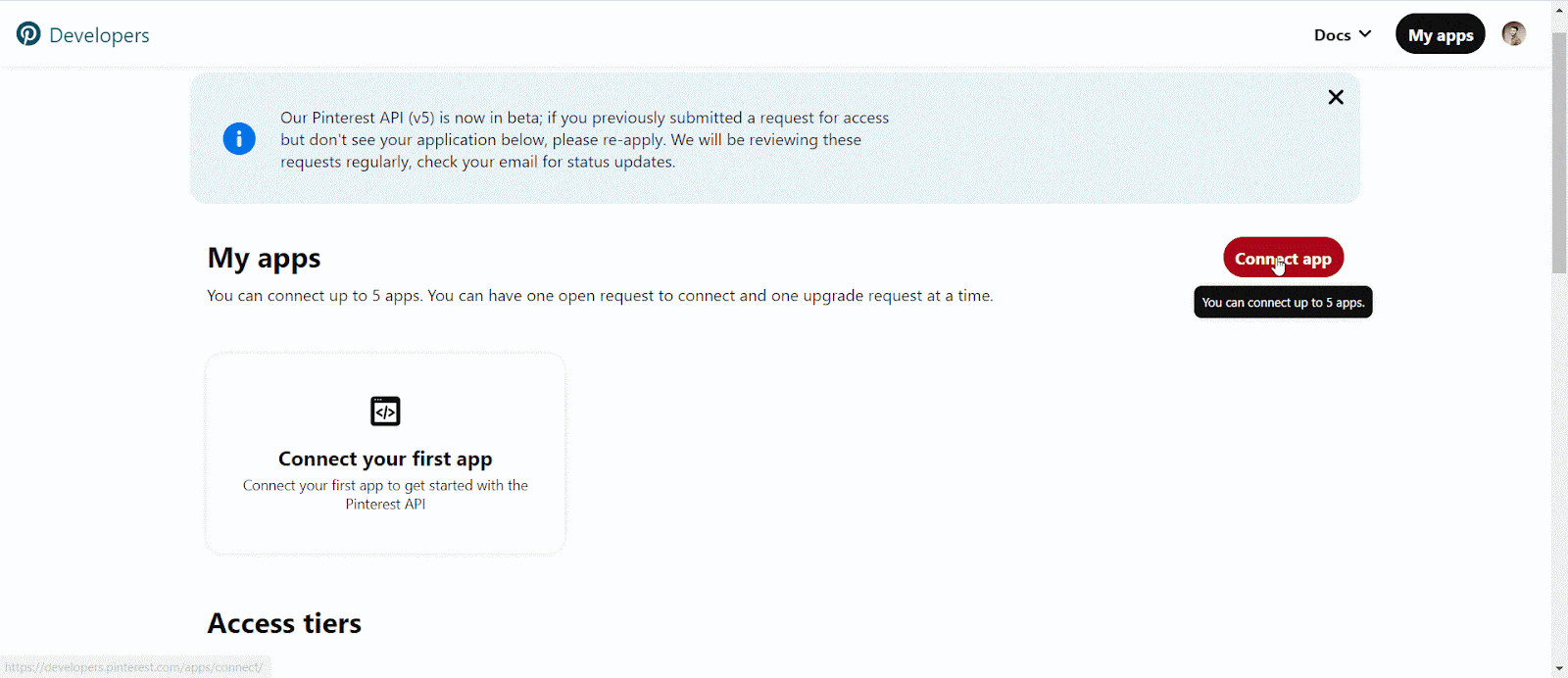
第 3 步:配置 SchedulePress 社交资料
从您的 WordPress 仪表板导航到SchedulePress→ 设置,然后单击“社交资料”选项卡。 在这里,您只需转到 Pinterest 选项卡并切换选项以在 Pinterest 上启用自动共享。
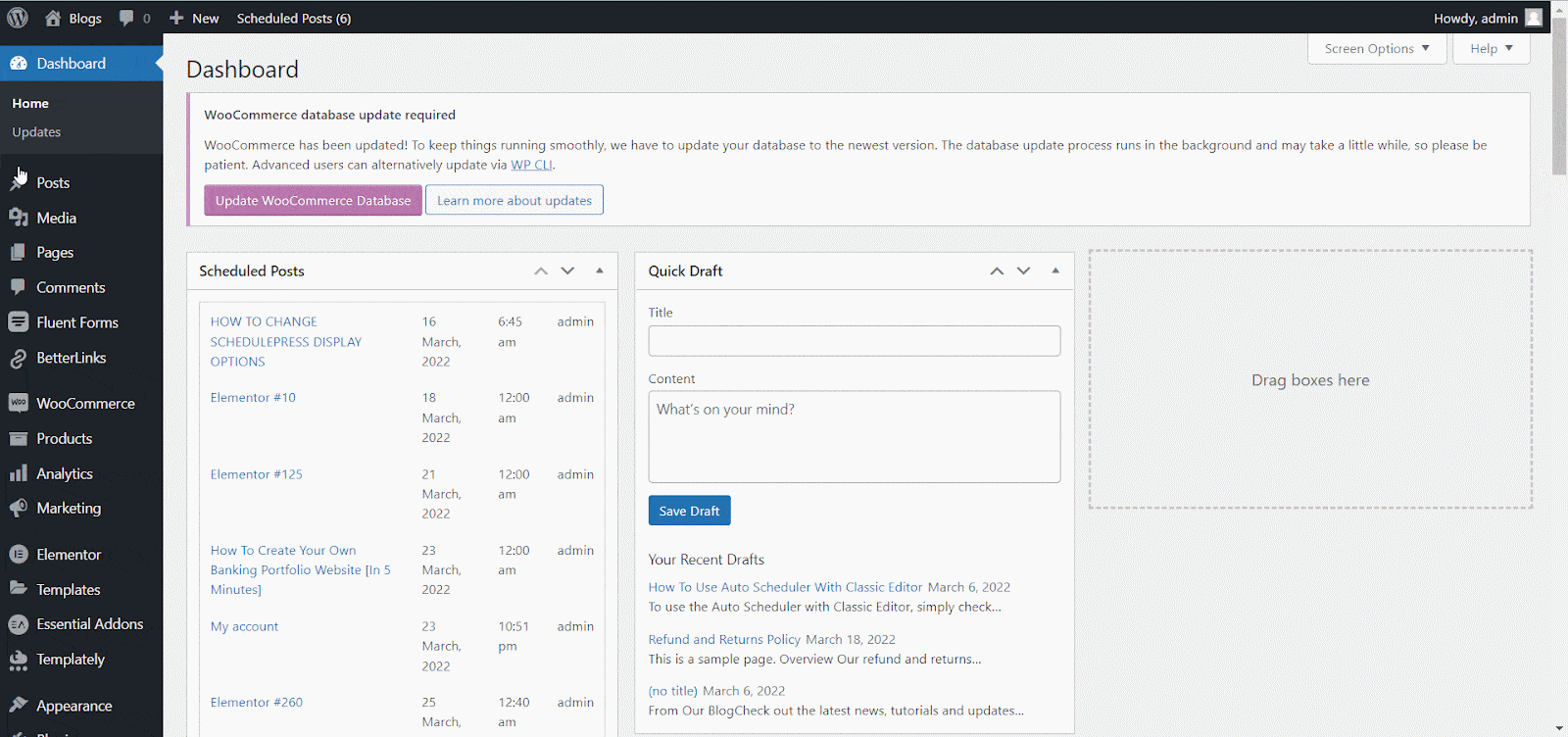
之后,单击“添加新配置文件”按钮。 在这里,您将有两个选择。 您可以将您的 Pinterest 帐户与您的应用程序凭据相关联,也可以直接连接您的 Pinterest 帐户。
现在让我们探索第一种方法。 在这里,转到SchedulePress→ Settings→ Social Profile→ Pinterest → Add New Profile ,然后从 SchedulePress 复制重定向 URI,以便您也可以在 Pinterest 应用程序重定向 URI 部分中输入它。
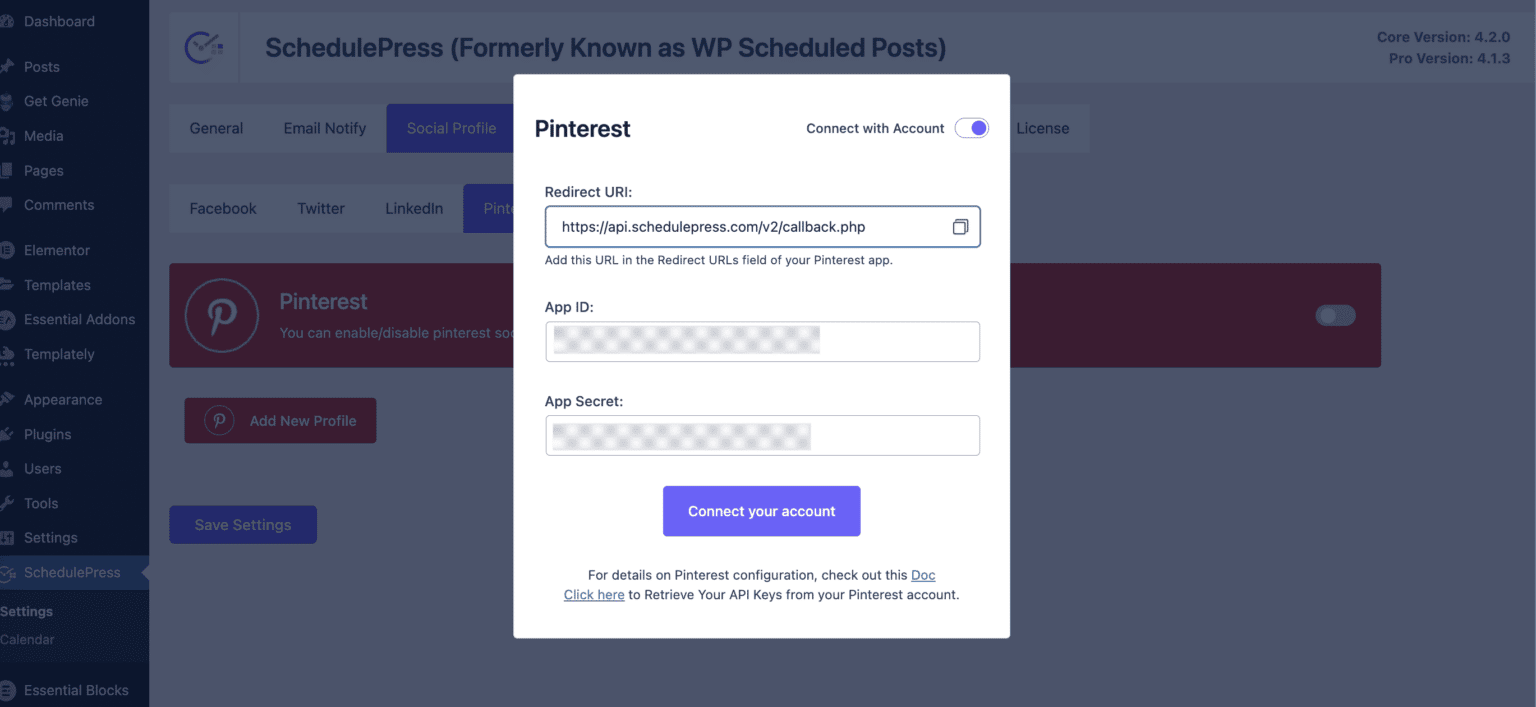
您的应用将被审核。 在您的应用程序获得授权后,您可以获取您的 Pinterest API 密钥。 ' App ID ' 和 ' App Secret ' 可以在您的应用程序页面上找到。 您可以从此页面复制它们。
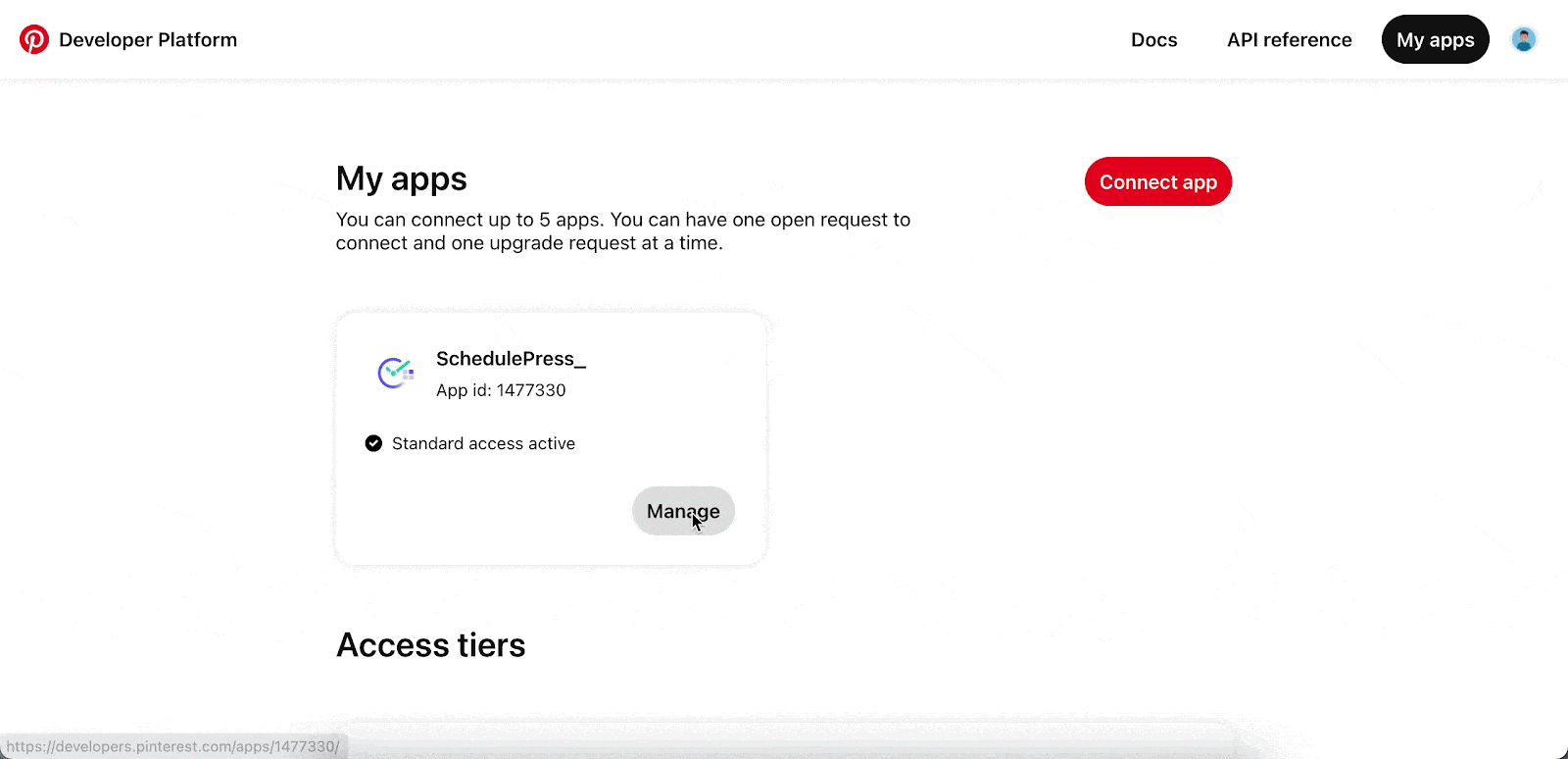
对于第二种方法,您只需连接您的个人 Pinterest 帐户。 Pinterest 将检测您的帐户,您可以轻松地在 Pinterest 上轻松分享帖子。
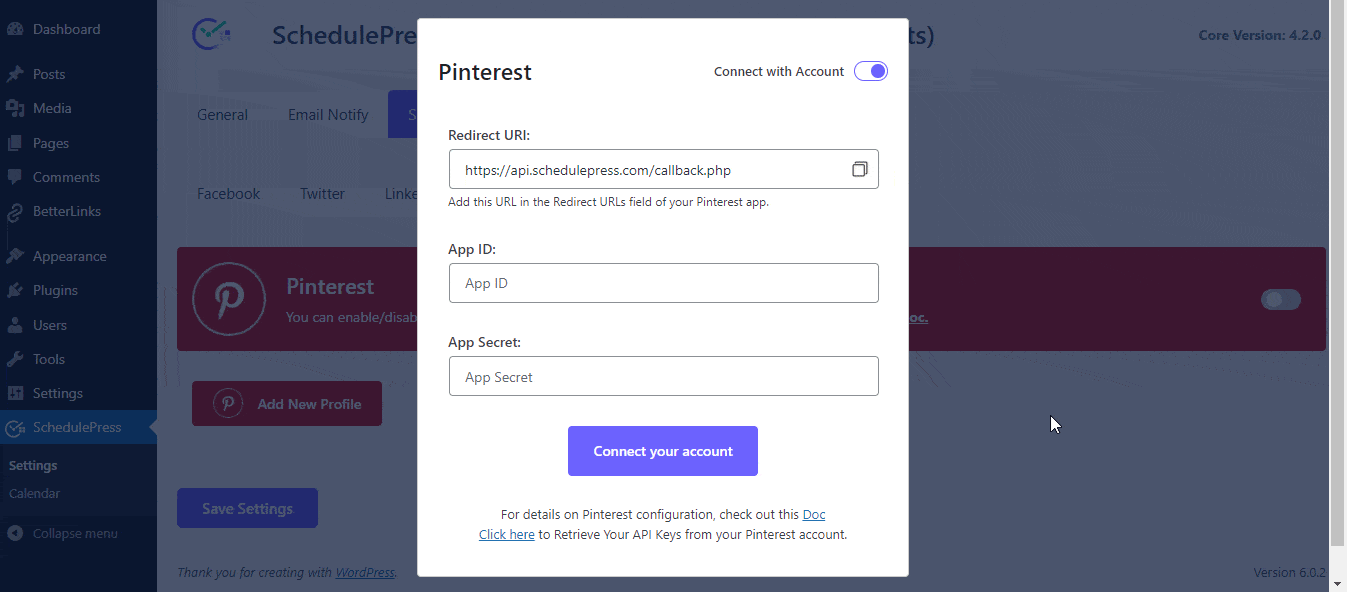
完成后,单击“保存设置”按钮。 通过简单地按照前面的步骤,您可以添加一个新的配置文件并使用 SchedulePress 连接多个用户帐户。
第 4 步:在 Pinterest 上分享您的 WordPress 帖子
如果您安排您的 WordPress 帖子,它将立即在您的 Pinterest 帐户上共享。 此外,如果需要,您可以直接在 Pinterest 上分享您当前的帖子。 导航到您帖子的“社交分享设置”并选择“ Pinterest ”社交分享平台。 只需单击“分享”按钮,您的文章就会立即在您的 Pinterest 板上分享。
如果您愿意,您还可以为您的 Pinterest 横幅提交自定义“社交分享横幅”。
完成上述所有这些步骤后,这就是 WordPress 帖子将出现在您的 Pinterest 个人资料中的方式。 借助 SchedulePress 的自动社交分享功能,您只需集成您的 Pinterest 帐户即可节省宝贵的时间,而无需经历创建 App Id 的过程。
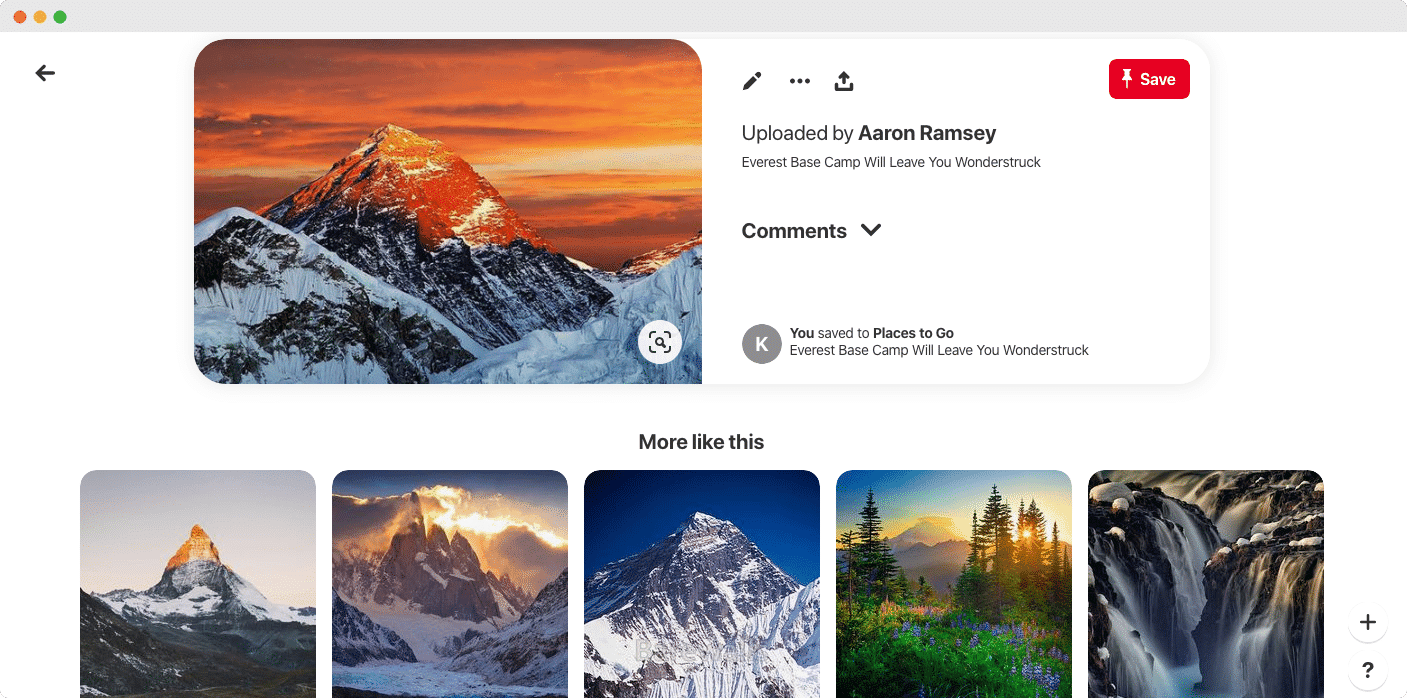
使用 SchedulePress 轻松自动化您的内容工作流程
我们渴望听到您对SchedulePress v4.2.0的意见和经验。 请在评论部分或加入我们的Facebook 社区分享您的想法。 立即订阅我们的博客,以了解最新的 SchedulePress 新闻和发布。
